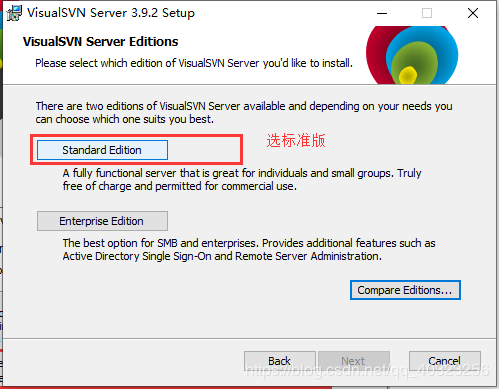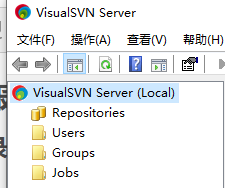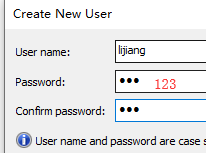SVN安装及基本操作(图文教程)
服务器 发布日期:2024/12/28 浏览次数:1
1.SVN是什么
svn是Subversion的简称,是一个开源的代码版本控制系统,svn就是用于多人共同开发同一个项目,达到资源共用目的工具。
版本控制是什么?
版本控制(Revision control)是指对软件开发过程中各种程序代码、配置文件及说明文档等文件变更的管理。可记录每个版本的信息,方便问题追踪。同时版本控制还支持并行开发,可有效的提高开发效率。
为什么要使用SVN?
1.项目备份方便,节省硬盘空间;
2.记录每个版本,方便追溯历史纪录。
3.多人协作开发,共享数据;
4.细节化的权限控制,便于管理员掌控项目整体。
2.Svn服务端和客户端获取方式
服务端:https://www.visualsvn.com/server/download/
客户端:https://tortoisesvn.net/downloads.html
安装完后,在任意一个文件夹下面右键,如果出现下面这个,就说明安装成功了
3.svn工作流程和架构图;
3.1 svn工作方式:
(svn工作流程图)
3.2 svn架构图:
(svn架构图)
4.操作svn服务器的2种方式
4.1 command-line 命令行方式;
4.2 GUI-client图形界面方式;
4.2.1 svn服务连接方式:
(1) internet网络连接:
apache服务器;
svn服务器;
(2) local 本地连接:
4.2.2 svn数据存储方式:
文件方式:FSFS(推荐使用)
数据库方式:BerkeleyDB(伯克利DB)
5.svn服务器目录结构、用户和权限;
5.1 目录结构:
Repositories 仓库:存放被svn管理的项目文件,可以存放源码,文档等;
Users 用户:创建和编辑用户;
Groups 权限组:创建和编辑用户组;
打开VisualAVN Server步骤:在SVN服务器的安装目录下进入bin文件夹,双击VisualAVN Server.msc即可弹出VisualAVN Server窗口。
5.2 创建仓库:
标准文件夹结构:
branches 分支:如果需要测试新技术,或者大范围修改,将主干代码拷贝到分支中进行,测试无误后可以合并到主干中;
tags 发布:发布版本要放到tags中;
trunk 主干:主要开发目录;jia
创建仓库,命名为helloSvn:
创建项目,命名为dev:
5.3 创建用户:每个开发人员都需要拥有自己的svn账号;
右键【Users】-【Create User...】,比如创建三个用户siki,lain,lijiang
5.4 创建组:为每个部门配置不同的权限,便于管理;
5.5 分配权限:在仓库或者目录中为用户/组分配权限;
右键【Group】-【Create Group...】,比如创建2个组admin,javaEE-Team
同理:创建组javaEE-Team:
此时,就可以给项目helloSVN分配权限了,右键【helloSVN】-
6.svn常用操作:
6.1 checkout 检出:
初次下载 - 第一次连接svn服务器时候需要下载对应仓库的数据(如果仓库中有数据的话);
比如现在让文件夹siki连接SVN服务器,方式如下
然后siki文件夹下面就有文件了
6.2 add 新增:
新增数据到svn服务器;
比如在trunk文件夹下面新建一个Item.java文件,将此文件添加到SVN服务器:
现在再commit到SVN服务器:
提交成功显示如下界面:
现在我们来到SVN服务器,按F5刷新,可以看到trunk目录下有了Item.java文件了!
6.3 update 更新:
更新数据 - 检查svn服务器中的数据是否与本地的数据一致,如果不一致就下载改变/新增部分,同时不会删除本地数据;
比如在另一个lijaing文件夹下面更新SVN服务器的数据,同样要先在lijiang文件夹里面右键【SVN checkout...】
现在我们去siki/dev/trunk目录中打开Item.java,会发现还没有name属性
此时我们右键【update】更新一下就可以了,就会有name属性了
6.4 delete 删除:
删除svn的数据(需要搭配commit命令);
比如删除siki/dev/trunk目录下的Item.java文件,选中【Item.java】-【TortoiseSVN】-【Delete】,然后还没完,一定要记得commit!!!
6.5 revert 回滚:
将指定版本的代码回滚到本地,如要提交到服务器需要搭配commit命令;
然后可以看到Item.java已经被回滚到文件夹里了,同样此时一定要记得commit!!!
commit提交:
6.6 代码冲突:
在多人同时开发一个类,提交的时候容易出现代码冲突,也可以理解为版本冲突;
比如siki和lijiang同时修改并更新Item.java文件,siki给Item.java添加一个price属性,lijiang给Item.java添加一个num属性。siki先提交,然后lijiang再提交时就会提示是否update,选择确定update,然后lijiang/dev/trunk里面就会有四个文件,
siki给Item.java增加price属性:
lijiang给Item.java增加num属性:
7.其他操作:
7.1 按照版本检出;
右键【TortoiseSVN】-【show log】
选择保存地址即可
7.2 账号保存与注销;
在需要注销账号的文件夹里面右键【TortoiseSVN】-【settings】-【Saved Data】-【Clear all】,
7.3 代码对比工具;
可以高亮显示不同版本文件的不同之处
7.4 下载指定版本号的文件;
比如新来一个队友,要使用某个文件的旧版本
在此次发布会上,英特尔还发布了全新的全新的酷睿Ultra Meteor Lake NUC开发套件,以及联合微软等合作伙伴联合定义“AI PC”的定义标准。